AIアプリケーションセンターの管理方法
AI Studioの管理入口は以下の通りです:
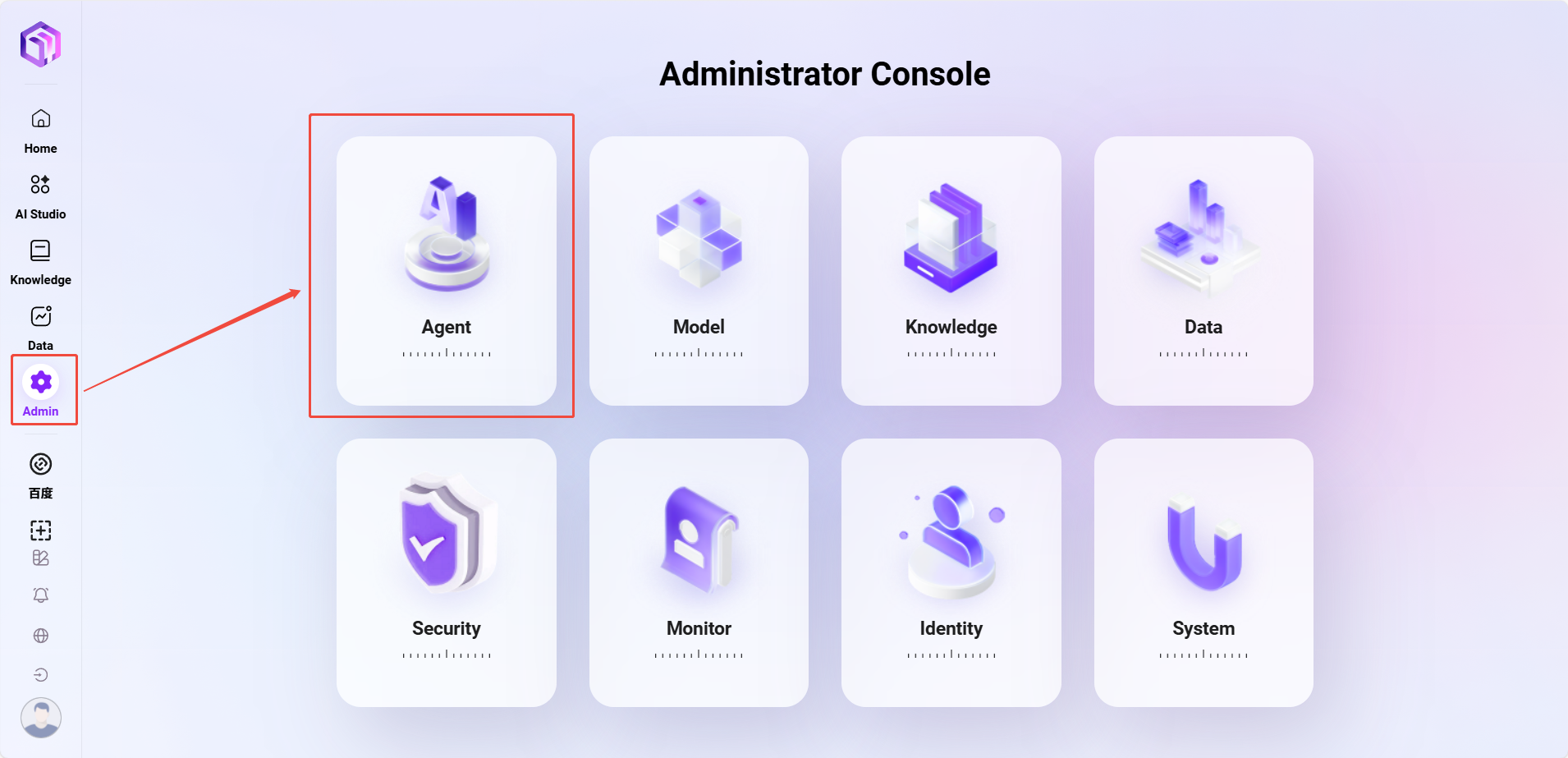
個人AI Studio
個人AI StudioはユーザーがAIリソースを作成、テスト、使用するためのプライベートスペースであり、ユーザーはここで自由に個人専用のAIリソースを管理および最適化できます。
エージェント管理
管理者はシステム内で個人エージェントを管理できます。これらのエージェントはユーザーが自身のニーズに応じて作成したAIアシスタントです。エージェント管理を通じて、ユーザーは自分のAIアシスタントリソースを整理、維持、最適化できます。
エージェントリストの表示
- エージェント管理ページにアクセス:「個人 -> エージェント管理」へナビゲート
- 作成済みエージェントの確認:システムは作成されたすべてのエージェントを一覧表示し、各エージェントの名前、タイプ、説明、種類、作成日時などの情報を含みます。
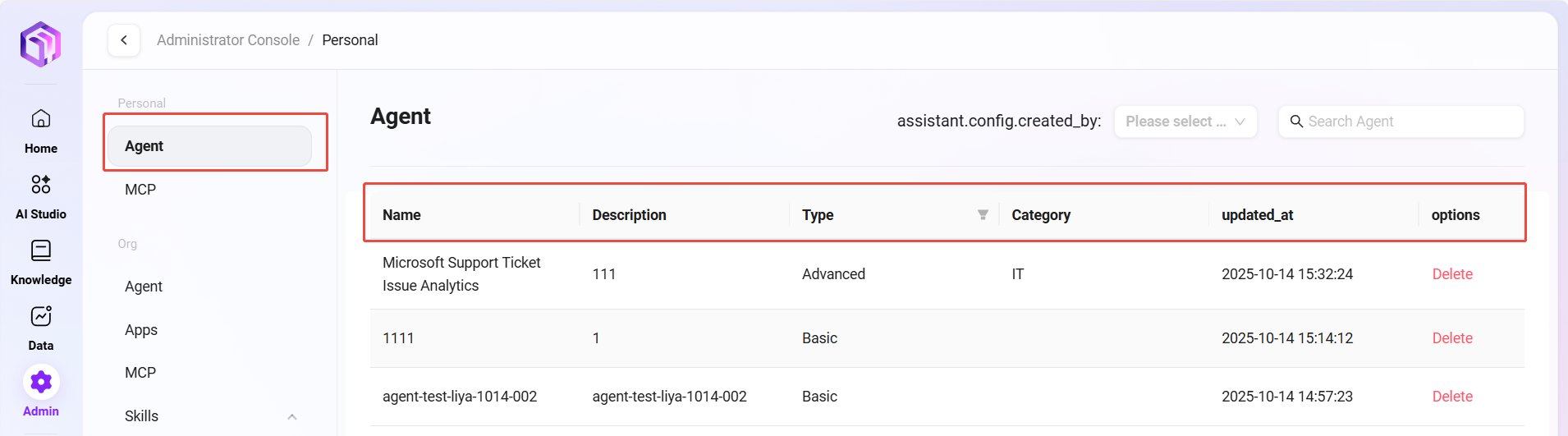
エージェントの削除
- 削除するエージェントを選択:エージェントリストから削除したい項目を選択。
- 「削除」ボタンをクリック:操作列の「削除」ボタンをクリック。
- 削除の確認:システムが確認ダイアログを表示し、確認後に該当エージェントが削除されます。
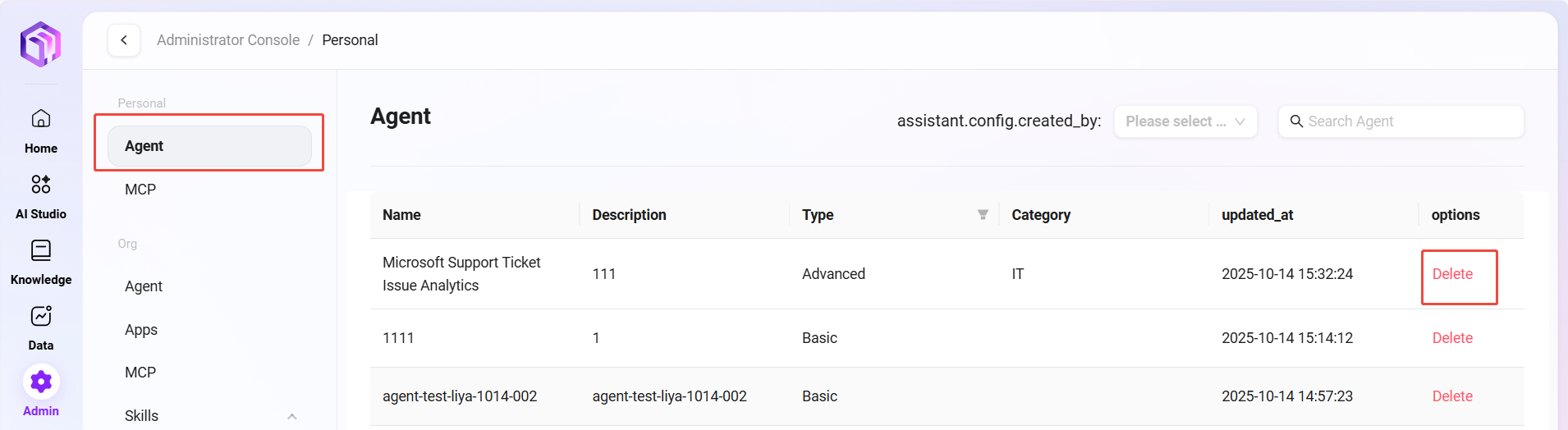
エージェント作成者の確認
- ユーザーセレクターの位置を確認:エージェント管理ページの右上にあるユーザー選択コントロールを探します。
- 作成者の表示をクリック:このコントロールをクリックすると、特定ユーザーが作成したエージェントリストを表示およびフィルタリングできます。
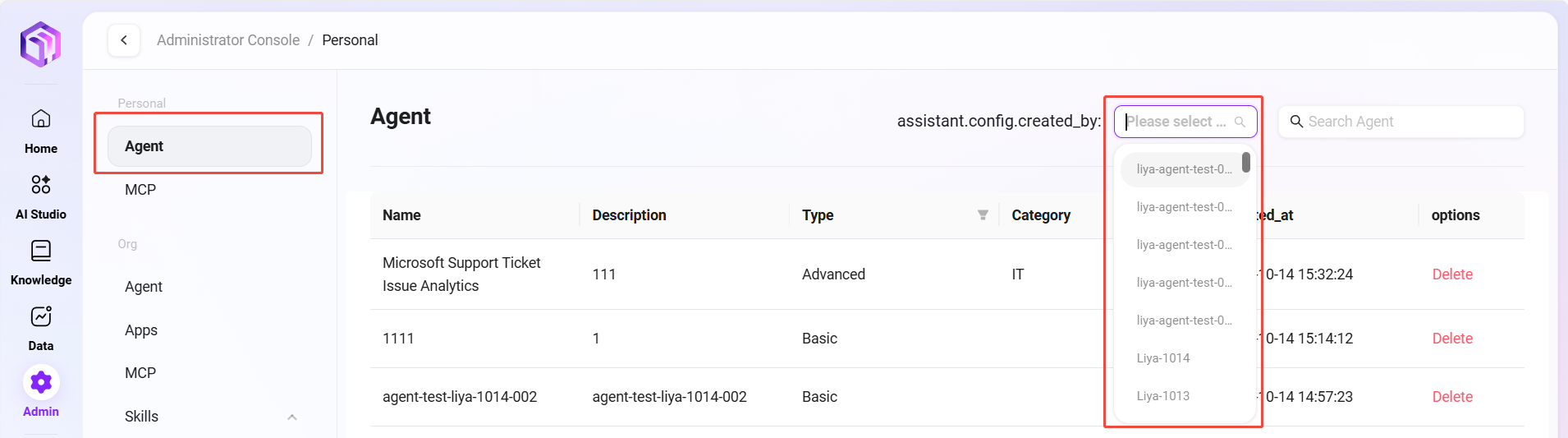
エージェントの検索
- 検索機能にアクセス:エージェント管理ページの検索ボックスにキーワードを入力。
- 検索を実行:検索アイコンをクリックするか、Enterキーを押して検索。
- 検索結果の確認:システムは検索条件に合致するエージェントリストを表示します。
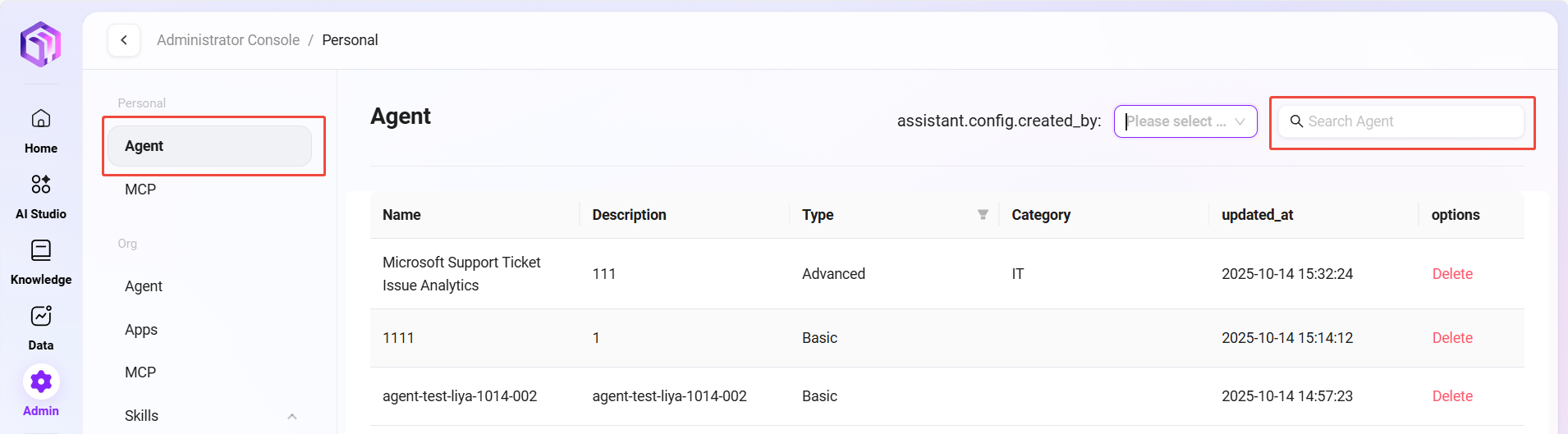
MCP管理
管理者はシステム内で個人MCPサービスを管理できます。これらのサービスはエージェントの外部能力を拡張するために使用されます。MCP管理を通じて、ユーザーは個人エージェントに様々な外部ツールやデータソースを接続できます。
MCPリストの表示
- MCP管理ページにアクセス:「個人 -> MCP管理」へナビゲート
- 設定済みMCPサービスの確認:システムは設定されたすべてのMCPサービスを一覧表示し、各MCPの名前、タイプ、利用可能かどうかなどの情報を含みます。
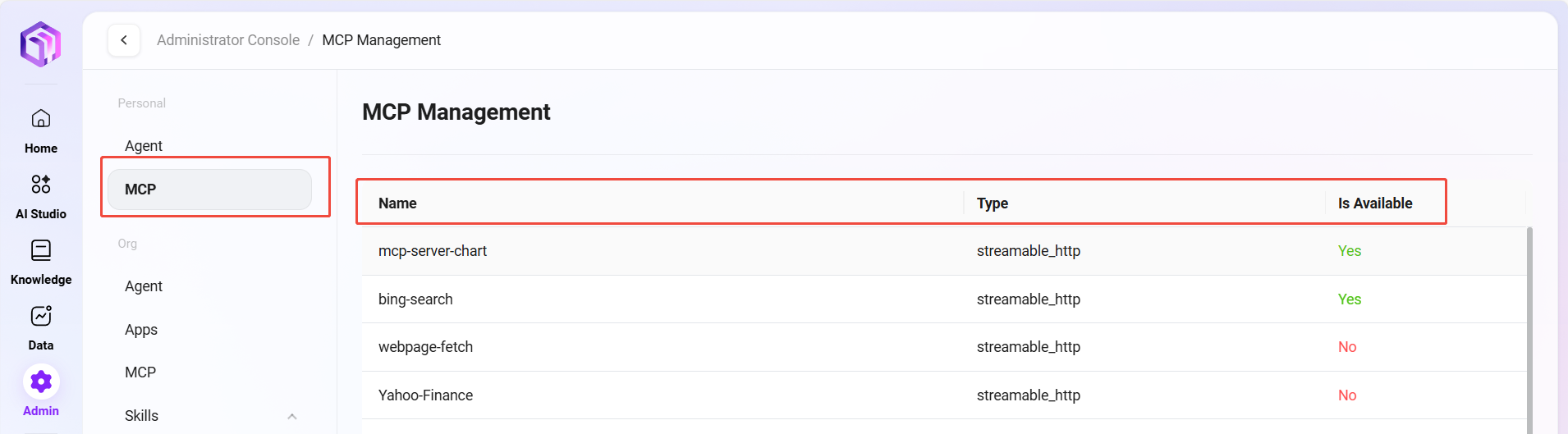
組織AI Studio
組織AI Studioは管理者またはスーパーユーザーが管理し、企業レベルのAIリソースの統一管理、安全管理、協調共有を実現し、組織内のAIリソースの標準化と効率的な活用を保証します。
組織レベルのエージェント管理
管理者はシステム内で組織レベルのエージェントを管理できます。これらのエージェントは審査を経て組織レベルのリソースとして昇格されたAIアシスタントです。組織エージェント管理を通じて、管理者は組織内のAIアシスタントの品質と一貫性を確保できます。
組織エージェントリストの表示
- 組織エージェント管理ページにアクセス:「組織ワークスペース -> エージェント管理」へナビゲート
- 組織レベルのエージェントを確認:システムはすべての組織レベルエージェントを一覧表示し、各エージェントの名前、タイプ、説明、種類、作成日時などの情報を含みます。

エージェントの編集
- 編集するエージェントを選択:組織エージェントリストから編集したい項目を選択。
- 「編集」ボタンをクリック:編集ページに入り、管理者は該当エージェントの設定パラメータや機能設定を変更可能。
- 変更を保存:編集完了後、「保存」ボタンをクリックしてエージェント設定を更新。
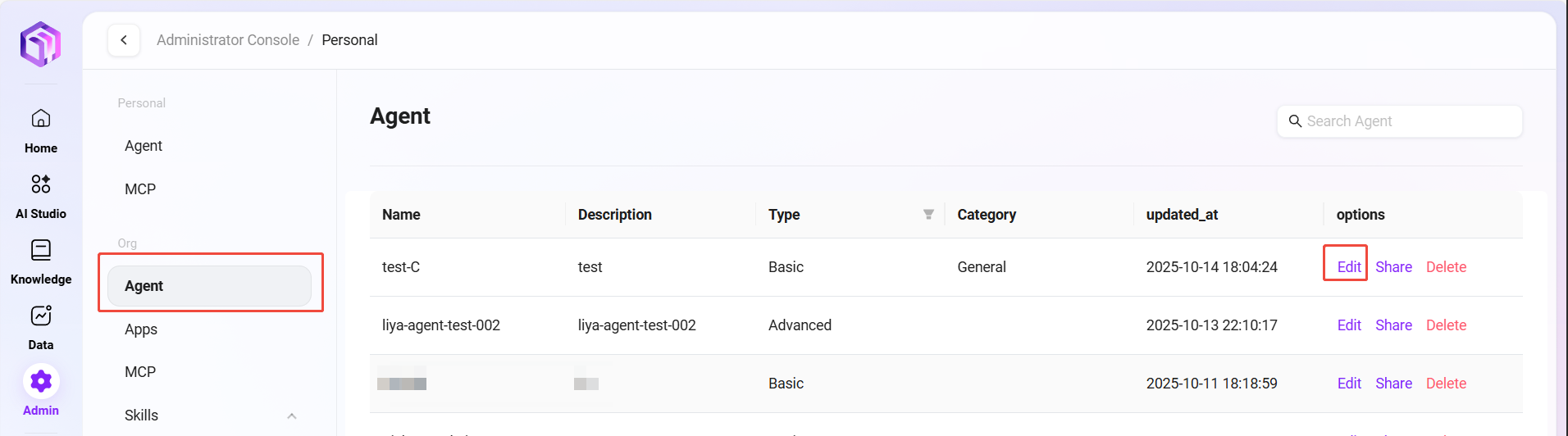
エージェントの共有
- 共有するエージェントを選択:組織エージェントリストから共有したいエージェントを選択。
- 「共有」ボタンをクリック:システムは専用の 共有設定コード を生成し、コードをコピーして保存。
- 共有の確定:エージェント作成時に設定コードを選択して作成し、コードを貼り付け、「確認」ボタンをクリックして共有操作を完了。
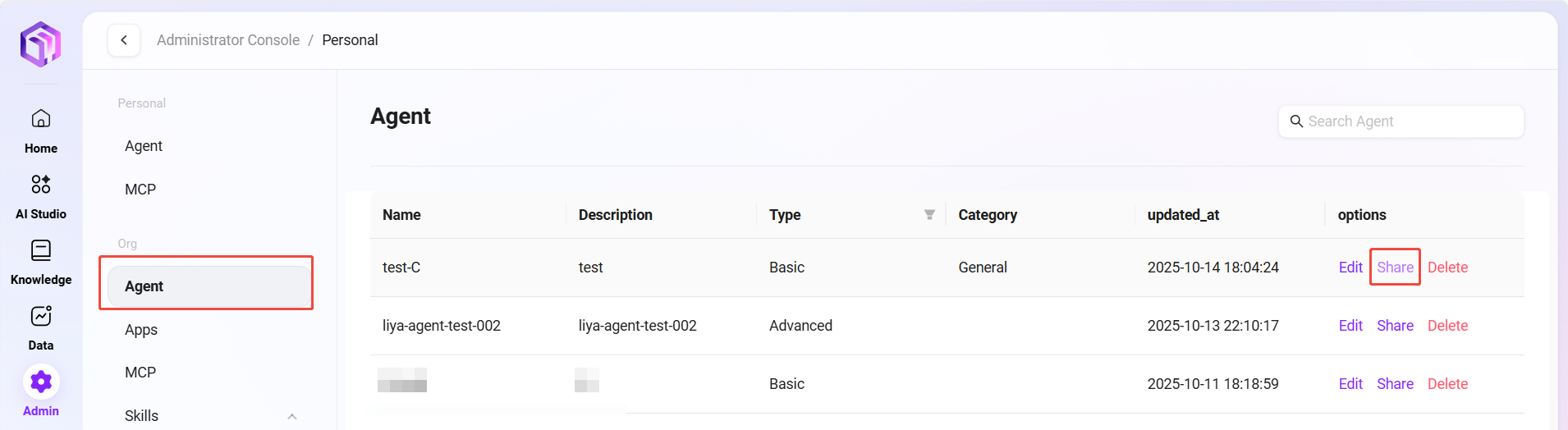
エージェントの削除
- 削除するエージェントを選択:組織エージェントリストから削除したい項目を選択。
- 「削除」ボタンをクリック:操作列の「削除」ボタンをクリック。
- 削除の確認:システムが確認ダイアログを表示し、確認後に該当エージェントが組織リストから削除されます。
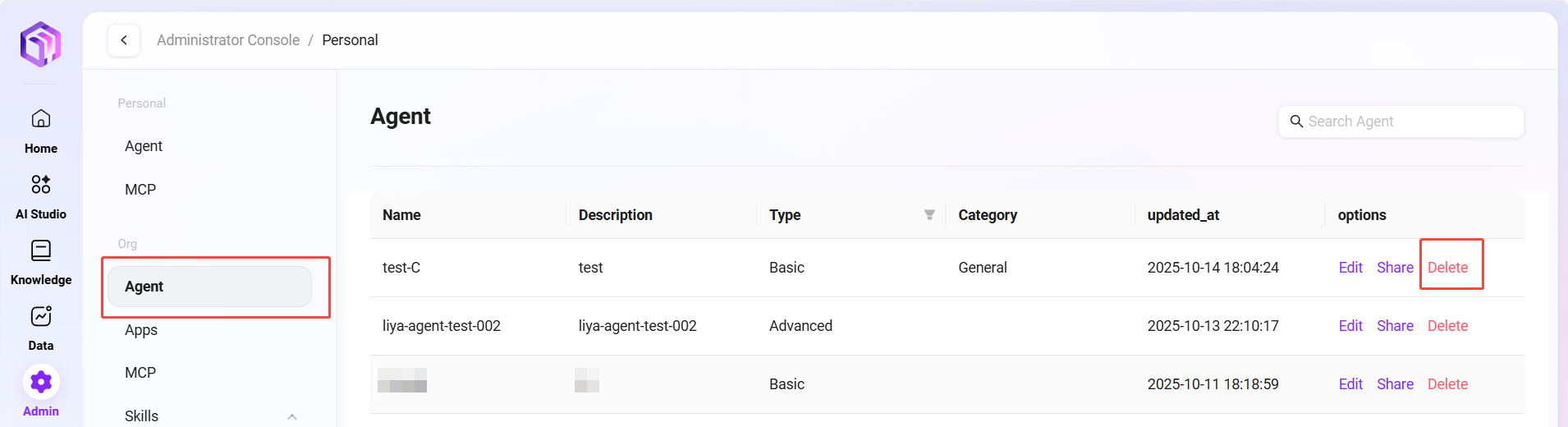
エージェントの検索
- 検索機能にアクセス:組織エージェント管理ページの検索ボックスにキーワードを入力。
- 検索を実行:検索アイコンをクリックするか、Enterキーを押して検索。
- 検索結果の確認:システムは検索条件に合致する組織エージェントリストを表示。

組織レベルAPP管理
管理者はシステム内で組織レベルのアプリケーションを管理できます。これらのアプリはプラットフォームに統合された各種ツールやサービスです。組織レベルAPP管理を通じて、管理者は統一された作業ポータルとツールセットを構築できます。
APPリストの表示
- 組織APP管理ページにアクセス:「組織ワークスペース -> APP管理」へナビゲート
- 組織レベルAPPを確認:システムはすべての組織レベルAPPを一覧表示し、各APPの名前、並び順、推奨の有無、アプリタイプなどの情報を含みます。
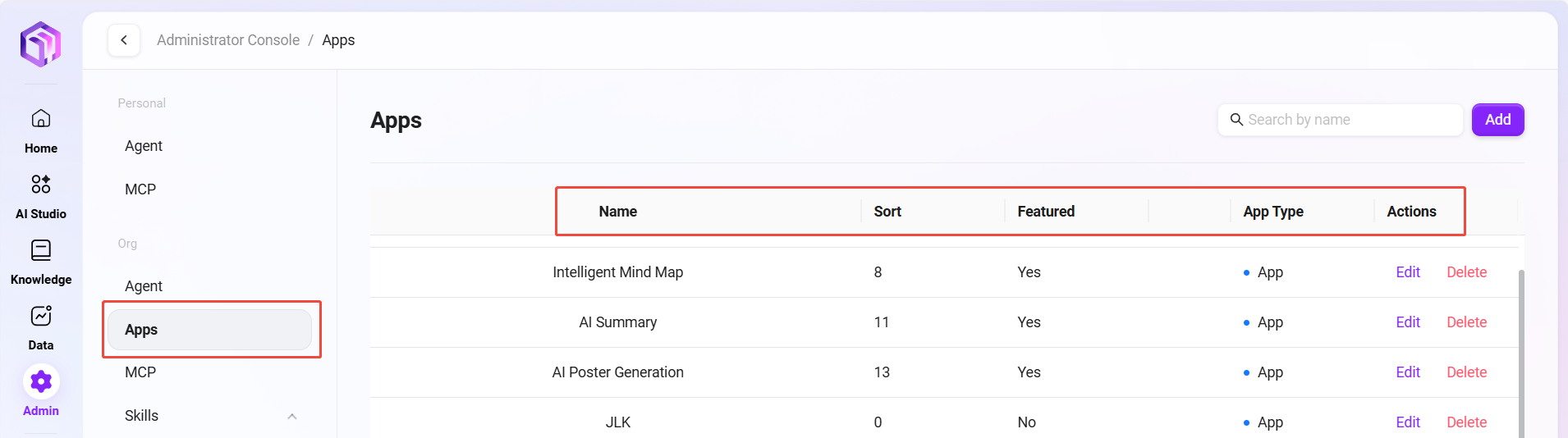
APPの編集
- 編集するAPPを選択:組織APPリストから編集したい項目を選択。
- 「編集」ボタンをクリック:編集ページに入り、管理者はAPPの基本情報、設定パラメータ、表示設定を変更可能。
- 変更を保存:編集完了後、「保存」ボタンをクリックしてAPP設定を更新。
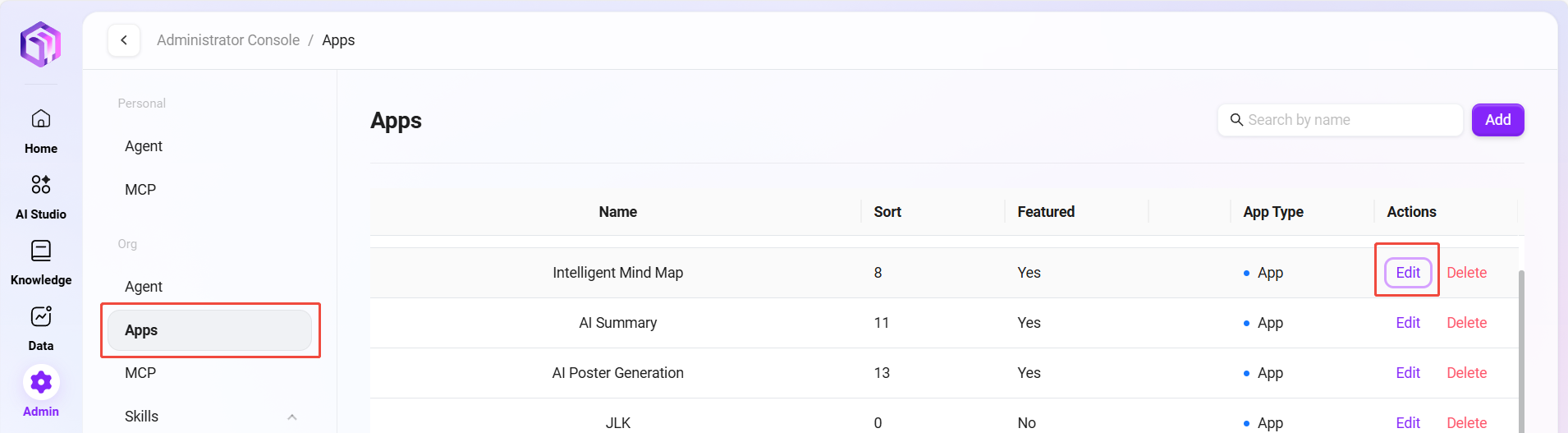
APPの削除
- 削除するAPPを選択:組織APPリストから削除したい項目を選択。
- 「削除」ボタンをクリック:操作列の「削除」ボタンをクリック。
- 削除の確認:システムが確認ダイアログを表示し、確認後に該当APPが組織アプリリストから削除されます。
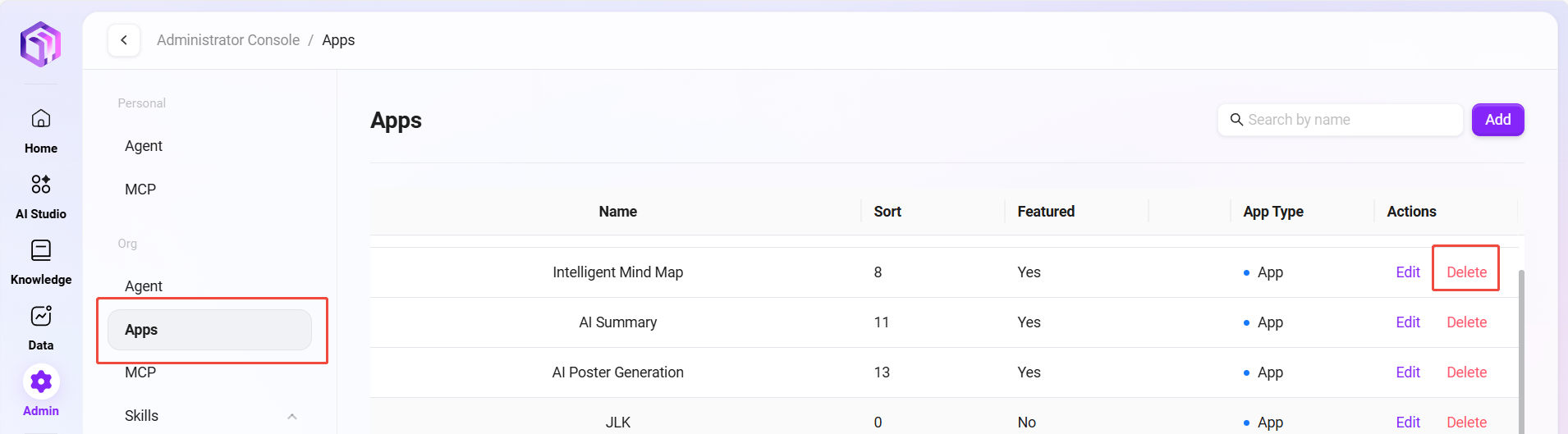
組織レベルMCP管理
管理者はシステム内で組織レベルのMCPサービスを管理できます。これらのサービスは組織全体に提供される標準化された外部能力拡張です。組織MCP管理を通じて、管理者は組織レベルサービスの安定性と安全性を確保できます。
MCPリストの表示
- 組織MCP管理ページにアクセス:「組織ワークスペース -> MCP管理」へナビゲート
- 組織レベルMCPサービスを確認:システムはすべての組織レベルMCPサービスを一覧表示し、各MCPの名前、タイプ、利用可能かどうか、タイプ分類などの情報を含みます。
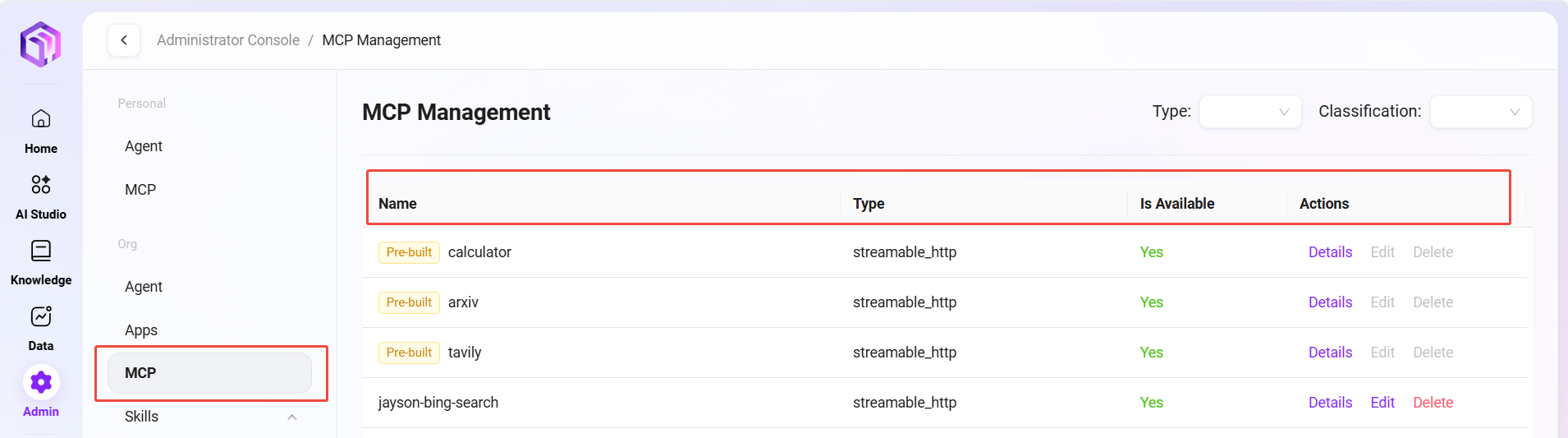
MCPの編集
- 編集するMCPを選択:組織MCPリストから編集したい項目を選択。
- 「編集」ボタンをクリック:編集ページに入り、管理者はMCPの名前、アイコン、説明、分類、MCPサービス設定を変更可能。
- 変更を保存:編集完了後、「保存」ボタンをクリックしてMCP設定を更新。
💡 ヒント:システムにプリセットされたMCPは読み取り専用であり、編集や削除はできません。これはコアサービスの安定性を確保するためです。
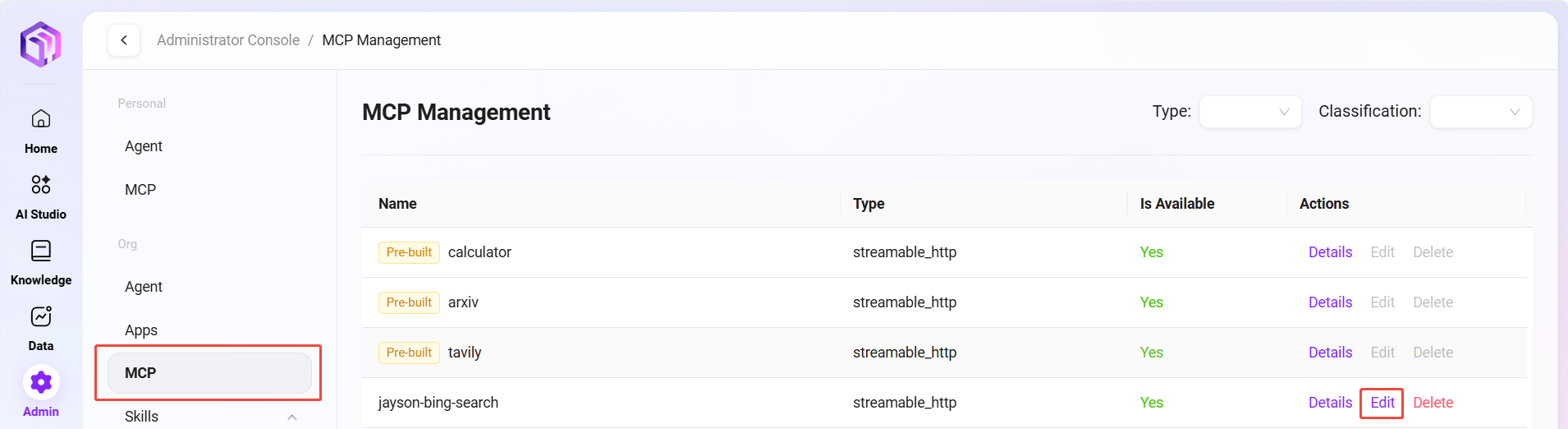
詳細の表示
- 詳細を確認するMCPを選択:組織MCPリストから詳細を確認したい項目を選択。
- 「詳細」ボタンをクリック:MCPのサービス詳細やツールテストを表示。
- 詳細ページを閉じる:確認後、「戻る」ボタンをクリックして詳細ページを閉じる。
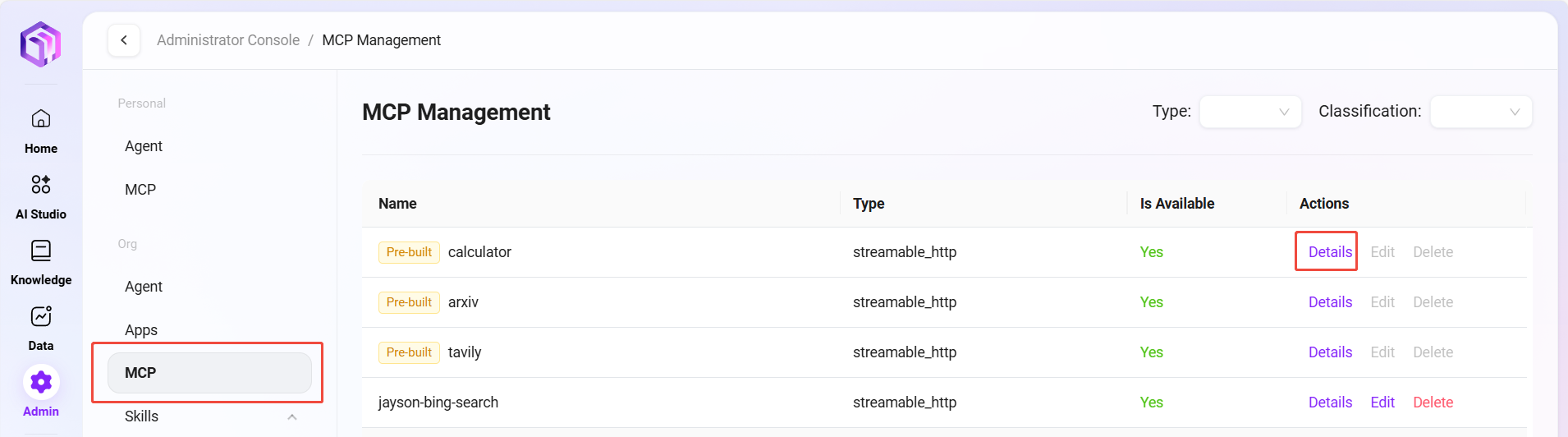
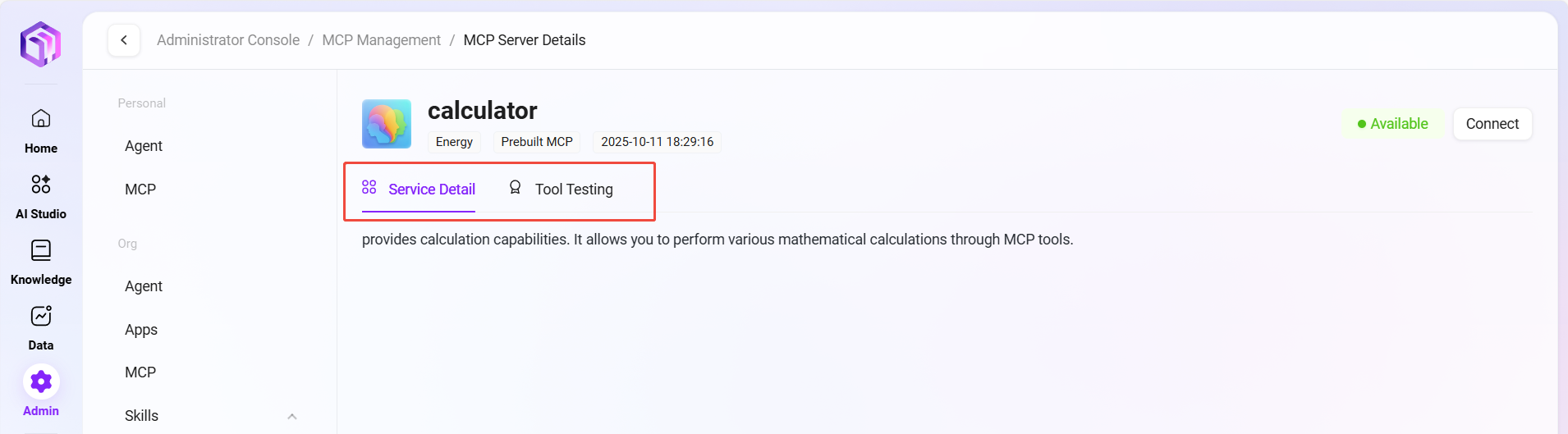
MCPの削除
- 削除するMCPを選択:組織MCPリストから削除したい項目を選択。
- 「削除」ボタンをクリック:操作列の「削除」ボタンをクリック。
- 削除の確認:システムが確認ダイアログを表示し、確認後に該当MCPサービスは停止され、削除されます。
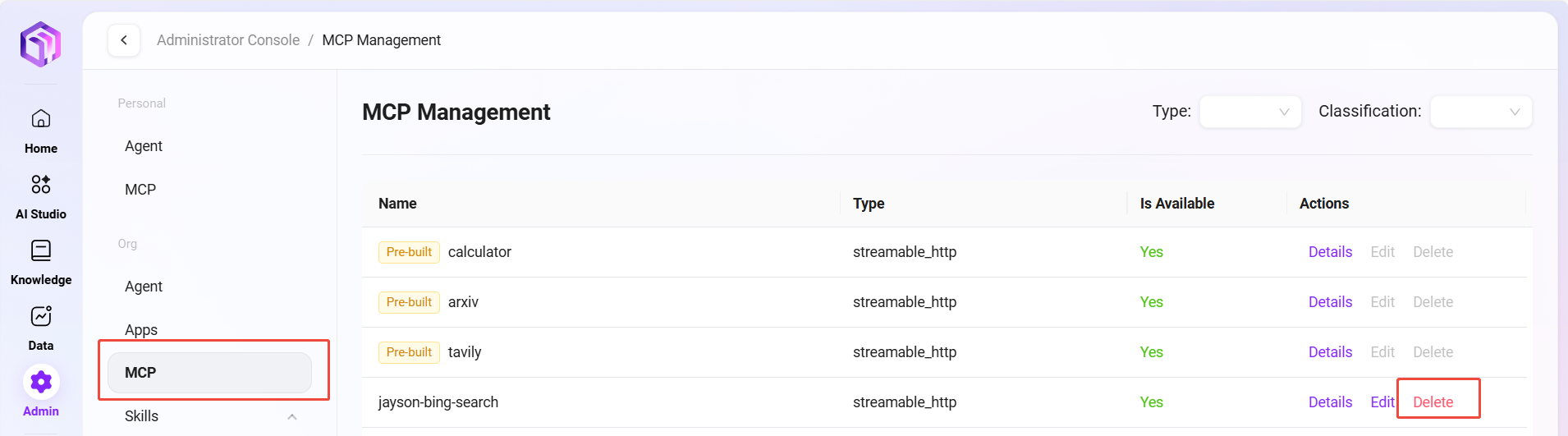
タイプと分類の表示
- フィルター機能にアクセス:組織MCP管理ページでタイプまたは分類フィルターをクリック。
- フィルター条件を選択:ドロップダウンリストからフィルターしたいタイプまたは分類条件を選択。
- フィルター結果の確認:システムはフィルター条件に合致するMCPサービスリストを表示。
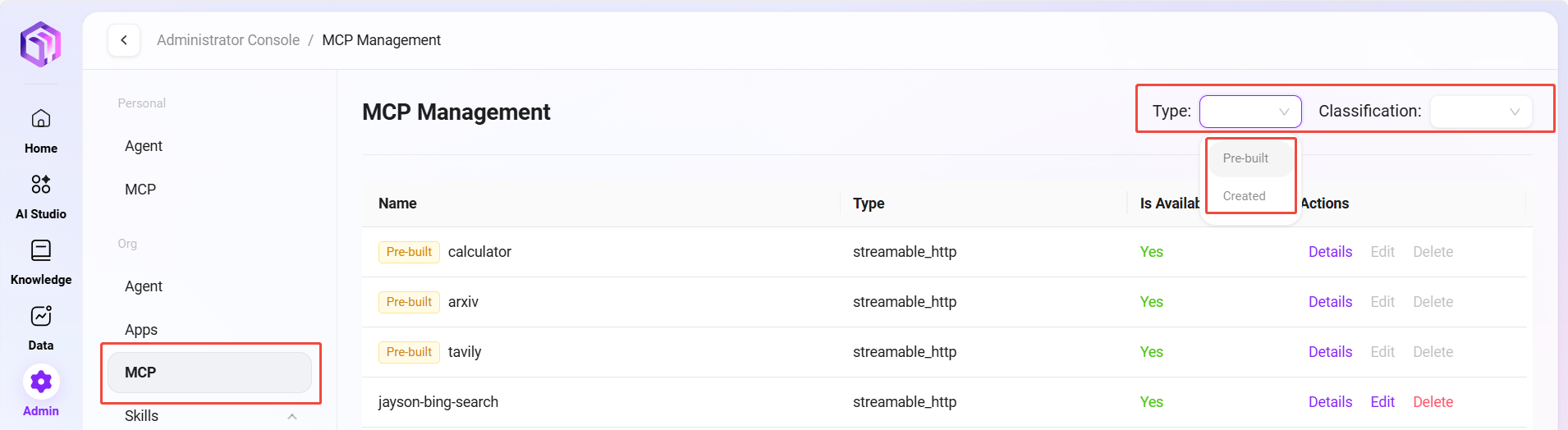
組織スキル管理
管理者はシステム内で組織レベルのスキルモジュールを管理できます。これらのスキルはエージェントが呼び出せる機能コンポーネントです。組織スキル管理を通じて、管理者は企業のコアビジネス能力を蓄積し再利用できます。
スキルカードの表示
- 組織スキル管理ページにアクセス:「組織ワークスペース -> スキル管理」へナビゲート
- 組織レベルスキルを確認:組織レベルスキルは組み込みスキルとカスタムスキルの2種類に分かれます。
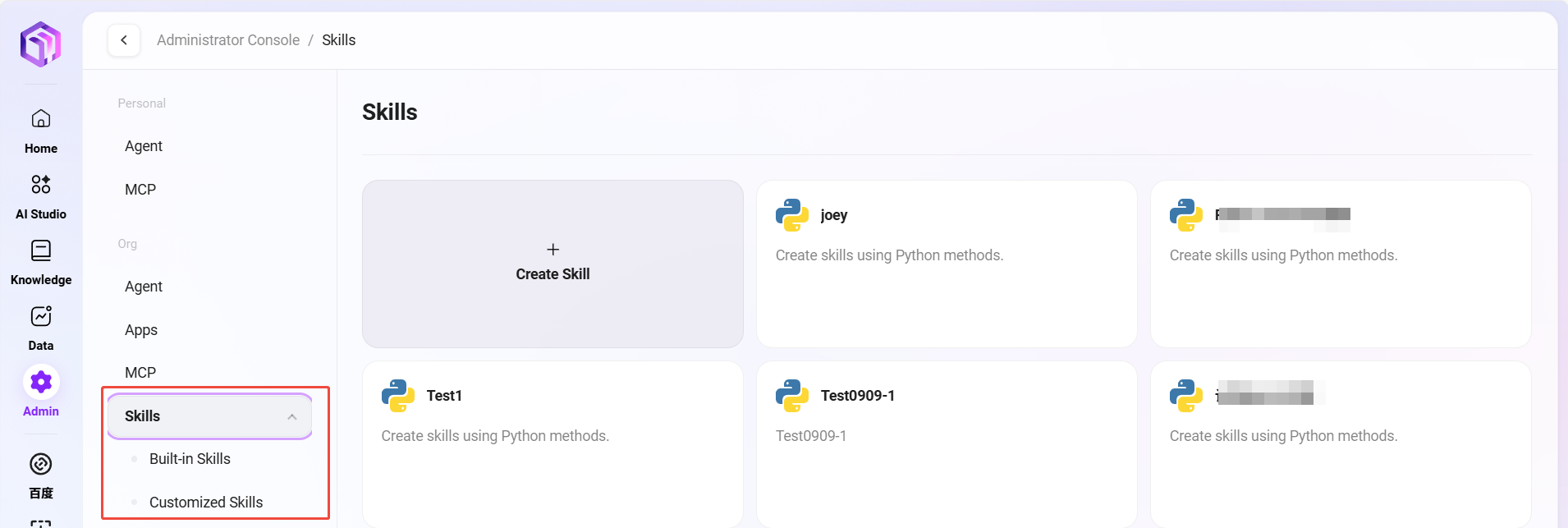
スキル設定
- 設定するスキルを選択:組織スキルリストから設定したい項目を選択。
- 「設定」ボタンをクリック:「✏️」をクリックして設定ページに入り、スキルの実行パラメータ、トリガー条件、権限管理を設定。
- 設定を保存:設定完了後、「保存」ボタンをクリックしてスキル設定を更新。
